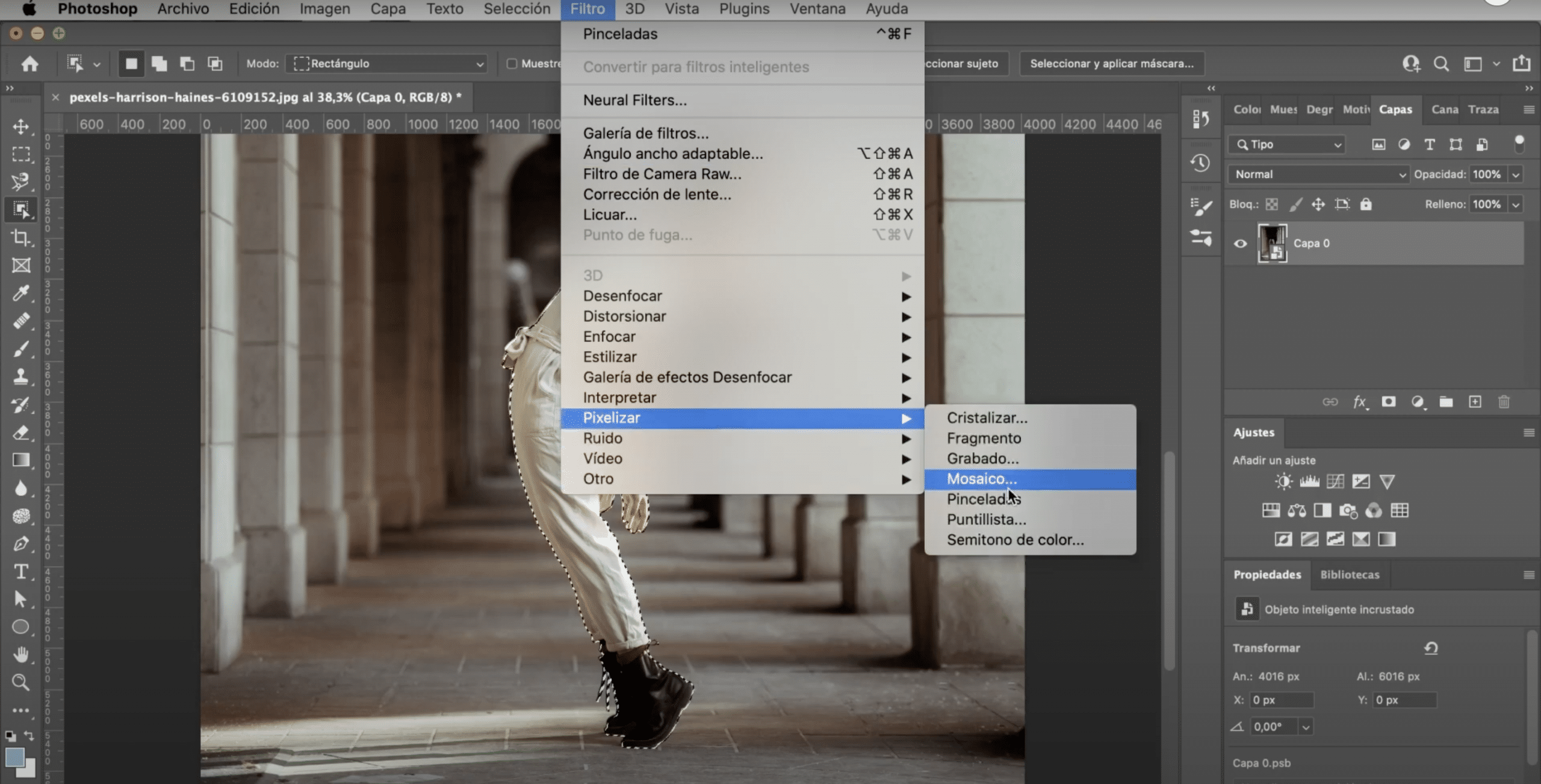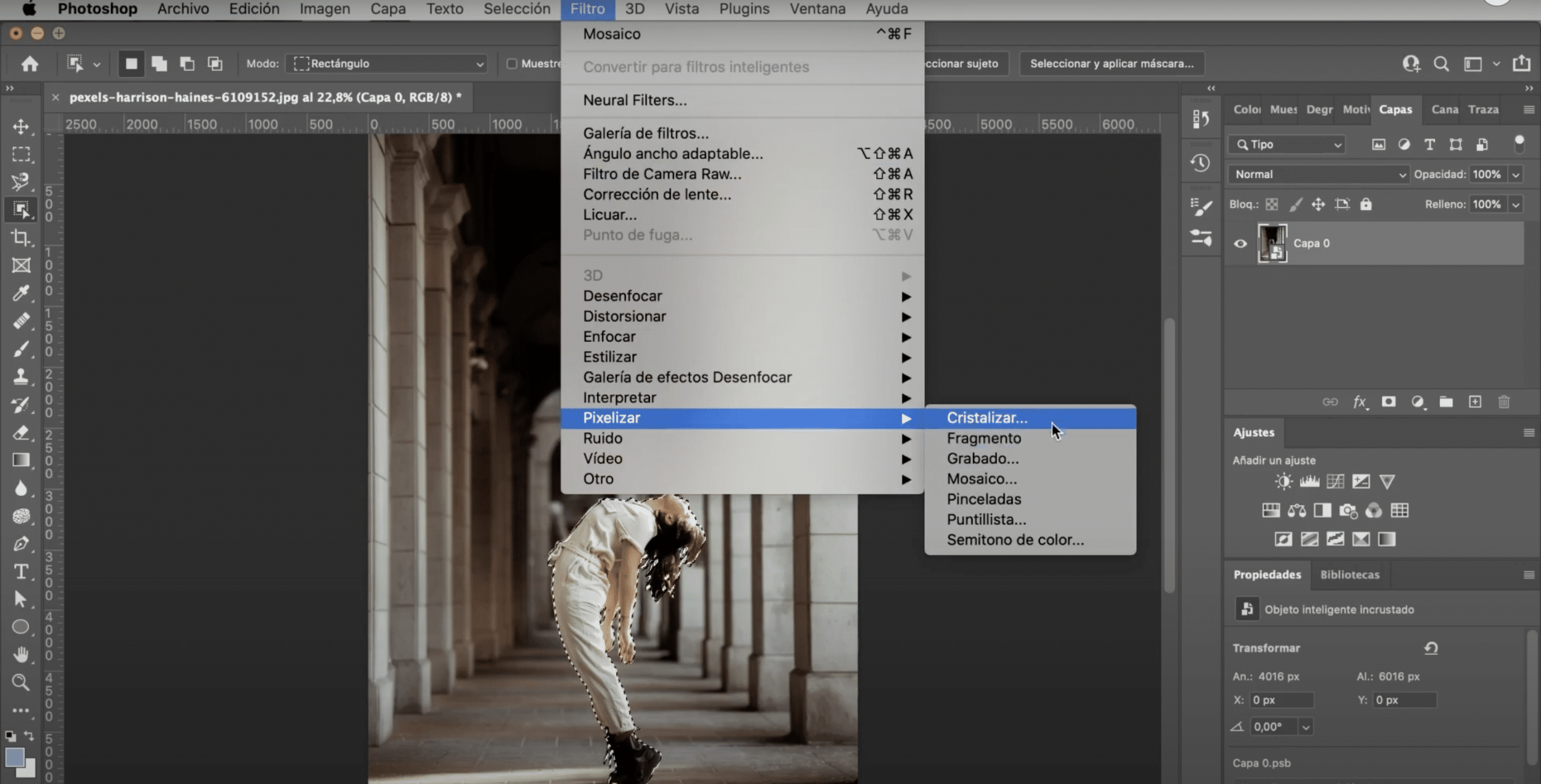บางครั้งเราจำเป็นต้องพิกเซลพื้นที่ของภาพถ่าย (ใบหน้าป้ายทะเบียนที่อยู่ ... ) หรือเราแค่ต้องการทำเพื่อให้ภาพของเรามีศิลปะ ในความเป็นจริงมีนักออกแบบกราฟิกที่ใช้พิกเซลในการออกแบบดังที่เราจะบอกคุณในเรื่องนี้ โพสต์เกี่ยวกับ Yuni Yoshida. ในบทช่วยสอนนี้ฉันจะแสดงวิธีการสร้างพิกเซลบางส่วนของภาพถ่ายใน Adobe Photoshopง่ายและรวดเร็วห้ามพลาด!
เปิดภาพใน Photoshop และแปลงเป็น Smart Object
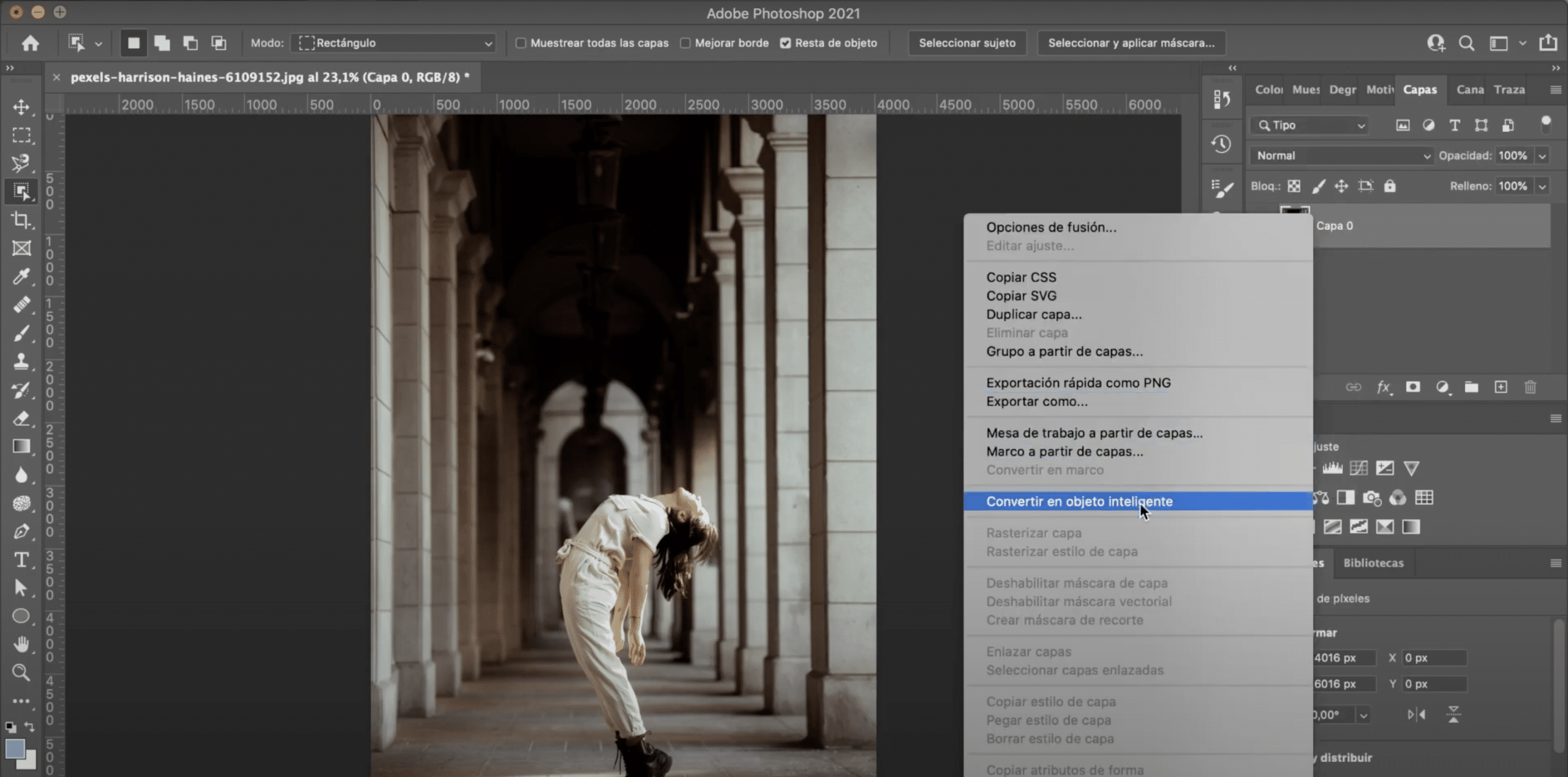
พวกเรากำลังจะไป เปิดภาพใน Photoshop ที่เราต้องการสร้างพิกเซลตัวอย่างเช่นฉันได้เลือกสิ่งนี้ แต่สามารถทำได้กับภาพใด ๆ ต่อไปเราจะปลดล็อกเลเยอร์พื้นหลังและคลิกที่ไฟล์ เราจะกลายเป็นวัตถุอัจฉริยะ
เลือกส่วนที่คุณต้องการสร้างพิกเซล
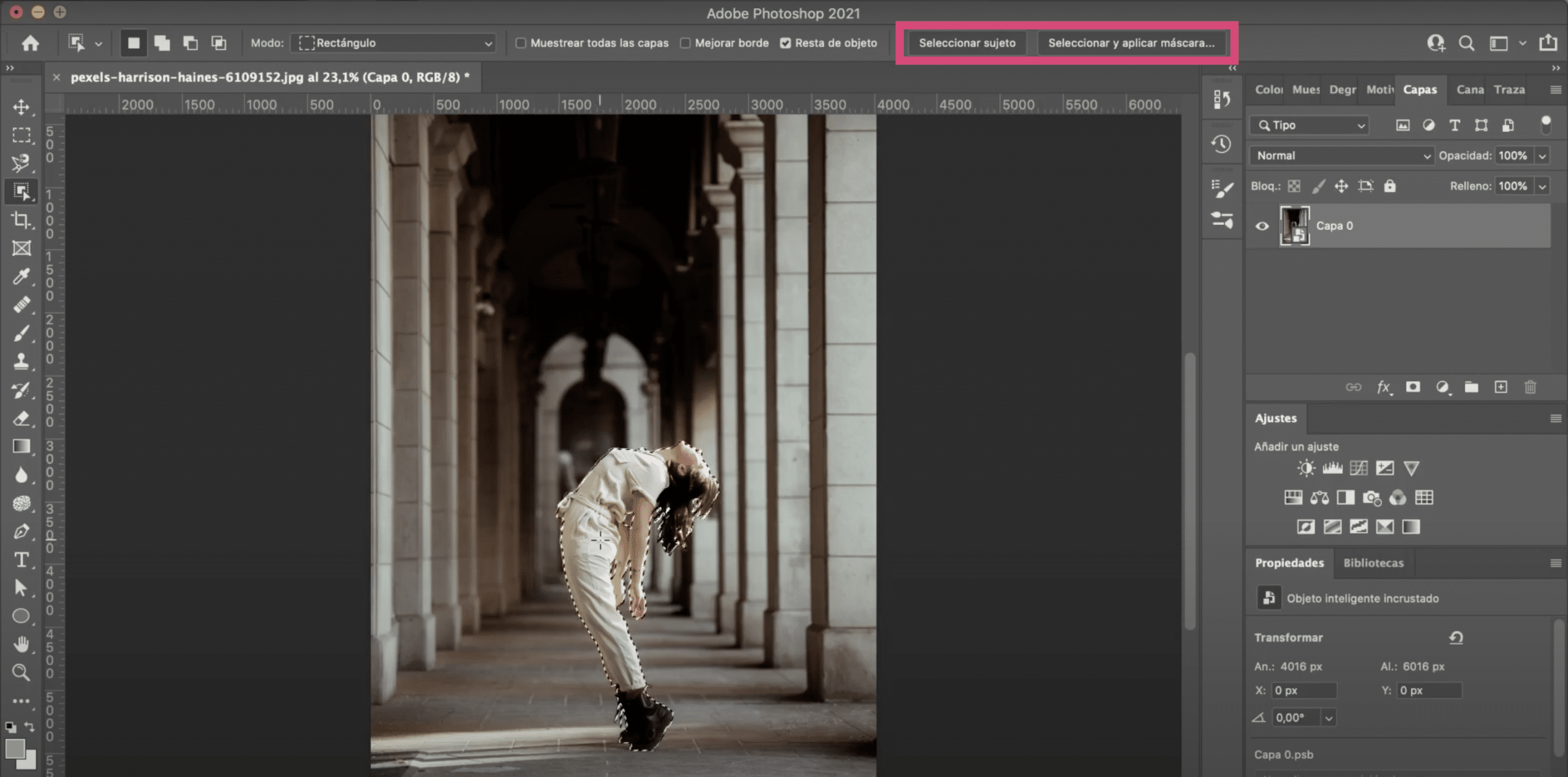
เราจะเลือกในเลเยอร์นี้ ส่วนหนึ่งของภาพที่เราต้องการทำให้เป็นพิกเซล. คุณสามารถใช้เครื่องมือที่คุณต้องการซึ่งเป็นเครื่องมือที่คุณเชี่ยวชาญที่สุด (เครื่องมือการเลือกด่วนไม้กายสิทธิ์เครื่องมือเลือกวัตถุ ... ) ในกรณีเหล่านี้ซึ่งเราไม่จำเป็นต้องเลือกให้สะอาดและสมบูรณ์แบบฉันขอแนะนำให้คุณใช้ตัวเลือกนี้ เลือกเรื่อง (ซึ่งปรากฏในเมนูตัวเลือกเครื่องมือเมื่อคลิกที่เครื่องมือการเลือกใด ๆ ) เมื่อคุณใช้หัวข้อที่เลือก Photoshop จะค้นหาและเลือกอย่างแม่นยำโดยอัตโนมัติ
หากคุณเห็นว่ามีข้อผิดพลาดใหญ่ ๆ คุณสามารถแก้ไขได้ตลอดเวลาโดยใช้รูปแบบการเลือกที่นี่บนปุ่มนี้ ตัวอย่างเช่นฉันจะปรับปรุงการเลือกแขน ฉันจะลดความโปร่งใสลงและด้วยแปรงฉันจะระบายสีส่วนนี้ที่หลุดรอดออกไป
ใช้ตัวกรองพิกเซล
เมื่อคุณทำการเลือกแล้ว ในเมนูด้านบนให้มองหา: ตัวกรอง. ไปที่ พิกเซล และเลือกตัวเลือก mosaico. หน้าต่างจะเปิดขึ้นซึ่ง คุณสามารถปรับเปลี่ยนขนาดพิกเซล. ปรับเปลี่ยนตามความต้องการของคุณแล้วคลิกดูตัวอย่างเพื่อดูว่าเป็นอย่างไรฉันจะปล่อยไว้ที่ 35
อย่างที่คุณเห็น, ทันทีที่คุณกดตกลงหน้ากากตัวกรองจะถูกสร้างขึ้นโดยอัตโนมัติคุณจึงสามารถใช้ฟิลเตอร์นี้กับรูปภาพได้และยังคงเป็นแบบเดิม นอกจากนี้หากคุณต้องการพิกเซลเพียงบางส่วนของการเลือก pคุณสามารถเลือกหน้ากากกรองและรวมหรือเพิ่มโซนด้วยแปรง. ด้วยสีดำคุณจะลบออกจากการเลือกและด้วยสีขาวคุณจะเพิ่มพื้นที่ที่จะใช้การสร้างพิกเซล
นี่คือผลลัพธ์สุดท้าย:

เอฟเฟกต์พิกเซลอื่น ๆ
ฉันจะแสดงเอฟเฟกต์พิกเซลที่น่าสนใจให้คุณดู เราจะทำซ้ำขั้นตอน ในวัตถุอัจฉริยะเราจะเลือกพื้นที่ที่ต้องการและไปที่แท็บ ตัวกรอง> Pixelize. คราวนี้แทนที่จะเป็นกระเบื้องโมเสค เราจะคลิกที่การตกผลึก
อีกครั้งหน้าต่างจะเปิดขึ้นเพื่อให้คุณกำหนดขนาดของพิกเซลคราวนี้จะไม่เป็นสี่เหลี่ยมจัตุรัสกำหนดขนาดและคลิกตกลงเพื่อสร้างมาสก์ตัวกรอง
นี่คือผลลัพธ์สุดท้าย: